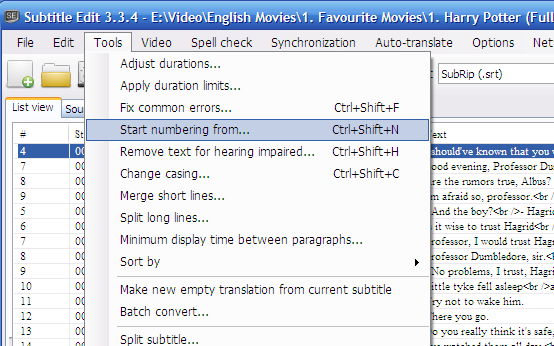
কেমন আছেন সবাই? আজ কিছু কথা বলব বিভিন্ন মুভির বাংলা সাবটাইটেল নিয়ে। অনেকেই আছেন যারা অত্যন্ত ভালোমানের ইংরেজি জানেন। অথচ যথাযথ নিয়ম না জানার কারনে তারা মুভির বাংলা সাবটাইটেল করতে পারছেন। আজ তাদের নিয়েই কথা বলব। বলব যে কিভাবে কাজটি করলে আপনারা অনেক সহজে এ বিষয়ে দক্ষ হয়ে উঠতে পারবেন। আসুন শুরু করা যাক তাহলেঃ-
সাবটাইটেলের জন্য সবচেয়ে জনপ্রিয় যে সাইটটি আছে তা হলো এই সাবসিন। এই সাইটটির সুবিধা হলো আপনি আপনার নিজের তৈরি করা সাবটাইটেল ফাইলটি এখানে সহজেই আপলোড করতে পারবেন। আর সবাই Direct Link থেকে Download করতে পারবে। আর আপনি পাবেন Rating। আপনার সাবটাইটেলটি ভালো হলে সবাই Good Rating দেবে যার ফলে আপনার সাবটাইটেলটি সবুজ রঙ হয়ে দেখাবে যার ফলে ভিসিটররা সহজেই বুঝতে পারে যে কোন সাবটাইটেলটি ভালো। আর যদি সৌভাগ্যক্রমে Bad Rating পান তাহলে তো আর কথাই নেই। আপনার সাবটাইটেলটি লাল রঙে হয়ে দেখাবে যার ফলে ভিসিটররা দেখামাত্রই বুঝতে পারবে, “এ বস্তু ডাউনলোডের যোগ্য নহে। ” তাই আসুন দেখে নেয়া যাক কী কী করলে আপনার সাবটাইটেলটি একটা ভালো সাবটাইটেলে রুপ নিতে পারে।
একটা মুভি যখন রিলিজ হয় তখন তা বিভিন্নভাবে কনভার্ট হয়ে দর্শকদের কাছে আসে। তাই এজন্য মুভির Duration, Frame Rate ইত্যাদি বিভিন্ন হয়ে থাকে। আর তাই একটা সাবটাইটেল করলেও তা সবপ্রিন্টের মুভির সাথে নাও মিলতে পারে। যার ফলে আপনাকে কষ্ট করে ১২০০ শব্দ অনুবাদ করেও Bad Rating খেতে হতে পারে। আর এজন্যই আপনি যখন কোন মুভি ডাউনলোড করবেন দেখবেন যেন তা BluRay প্রিন্ট হয়। কারন, এই প্রিন্টই হলো একটা পারফেক্ট প্রিন্ট যা সর্বজন স্বীকৃত। আর সাবটাইটেল গুলো সাধারনত এই BluRay প্রিন্টের মুভি থেকেই বেশি করা হয়। BluRay ছাড়াও আরো কয়েক ধরনের মুভি প্রিন্ট লক্ষ করা যায়। একটা মুভির পেছনে যতপ্রকার কাজ আছে যেমন অডিও, ভিডিও, স্ক্রীপ্ট, ব্যপ্তি এসবকিছু সর্বোৎকৃষ্টমাত্রায় প্রয়োগ করে যে ফাইল তৈরি হয় তা হলো ব্লু-রে। আপনি যদি উচ্চমাত্রায় ইংরেজীতে দক্ষ হতে চান বা হয়ে থাকেন তাহলে আপনার উচিত বাংলা সাবটাইটেল শুরু করা।
বাংলা সাবটাইটেল করার কিছু উপকারিতা:
১। ইংরেজি স্পিকিং-য়ে অত্যন্ত দক্ষতা অর্জন করতে পারবেন। যেমন: মাঠের ইংরেজি হলো ‘ফিল্ড’ (Field)। কিন্তু তাদের উচ্চারণে ‘ফিয়াল্ড’ এর মতো শোনা যায়। আসলে এই বিষয়গুলো খুব পরিষ্কার হবে যে কোন্ শব্দটার উচ্চারণ কী রকম। আমরা বলি ‘সরি’ (Sorry) অথচ তাদের উচ্চারণ কিছুটা ‘সওয়ি’ এর মতো।
২। প্রতিটা মুভিতে গড়ে ১০০০-১১০০ এর মতো বাক্য থাকে। তাই বহুল প্রচলিত বাক্যগুলো খুব সহজেই আপনি মনে রাখতে পারবেন।
৩। প্রচুর ইংরেজি শব্দ শিখতে পারবেন। আপনি কল্পনাও করতে পারবেন না যে কত শব্দ আপনি শিখতে পারবেন। এটা অত্যন্ত ভালো একটা দিক।
৪। আপনার বাংলা টাইপিং স্পিড খুব ভালো হবে। যেমন: আমার বন্ধু সাব্বির মাঝে মাঝে আমার পরীক্ষা নেয়। সে মুখে কথা বলবে আর আমার টাইপ করতে হবে। ওর নাকি আমার টাইপিং খুব ভালো লাগে।
৫। যেকোন ইংলিশ মুভি দেখা সহজ হবে।
৬। বাংলা ভাষাকে পুরো বিশ্বের কাছে তুলে ধরা সম্ভব হবে।
একটা সাবটাইটেল করতে কী কী লাগে?
আপনি দুভাবে সাবটাইটেল করতে পারেন। পিসি দিয়ে আবার অ্যান্ড্রয়েড ফোন দিয়ে। এই প্রক্রিয়াই আপনাদের দেখাচ্ছি।
পিসি’তে আপনার যা যা প্রয়োজন:
১। Avro Keyboard
২। এমনি উইন্ডোজের Notepad হলেও হবে। তবে Notepad+ ব্যবহার করলে কাজ সহজ হয়। একবার লেখা শব্দ দ্বিতীয়বার লিখতে হয় না।
 Download ↓↓↓ Avro Keyboard (11.86 mb)
Download ↓↓↓ Avro Keyboard (11.86 mb)
 Download ↓↓↓ Notepad+ (7.59 mb)
Download ↓↓↓ Notepad+ (7.59 mb)
তবে কেউ ভুলেও Bijoy Keyboard দিয়ে লিখতে যাবে না। কারণ, এতে অনেক ঝামেলা হবে। অনলাইনেও দেখা যাবেনা আবার KP Player-য়ে চালু করতেও অনেক ঝামেলা হবে। তবে পারলে Avro Keyboard 4.1.0 ব্যবহার করুন। তাতে করে বিজয়ের মতো করে কিবোর্ডে ইউনিকোড আকারে লিখতে পারবেন।
অ্যান্ড্রয়েডে আপনার যা যা প্রয়োজন:
১। Ridmik Keyboard বা এর মতো অন্য কোনো কি-বোর্ড যাতে ইউনিকোড আকারে লেখা যায়।
২। Jota Text Editor যা দিয়ে সাবটাইটেলের স্ক্রীপ্টগুলো Edit করতে হবে।
 Download ↓↓↓ Ridmik Keyboard (2.6 mb)
Download ↓↓↓ Ridmik Keyboard (2.6 mb)
 Download ↓↓↓ Jota Text Editor (688 kb)
Download ↓↓↓ Jota Text Editor (688 kb)
কাজ শুরু করবেন কীভাবে?
পিসি'তে কাজ করতে:
১। প্রথমেই আপনি একটা মুভি সিলেক্ট করবেন। যেই মুভিটা আপনার পিসি’তে থাকবে। আর তার Duration বা ব্যপ্তি দেখে নেবেন। ধরুন মুভিটি হলো Jessabelle (2014)
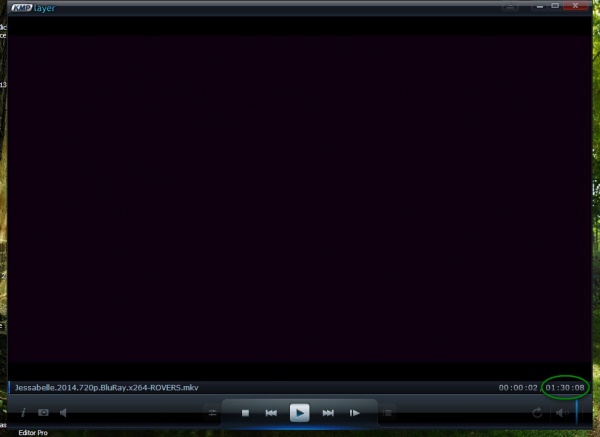
২। এরপর subscene.com এ যাবেন। গেলেই উপরে সার্ট দেবার বক্স দেখতে পাবেন। আর বামপাশেও বহুল ডাউনলোডিত সাবটাইটেলের ফিচার দেখতে পাবেন। সার্চ বক্সে Jessabelle লিখে সার্চ দিন।
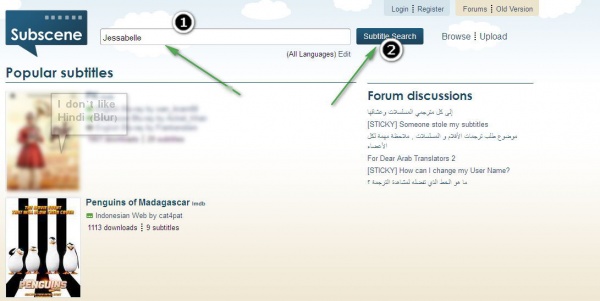
৩। মুক্তির বছরসহ নামবিশিষ্ট মুভিটা আসলে সেখানে ক্লিক করুন। আপনার পিসি’তে থাকা মুভিটাই সেই মুভি’র অরিজিনাল প্রিন্ট কি না তা জানতে উপরের imdb তে ক্লিক করুন।
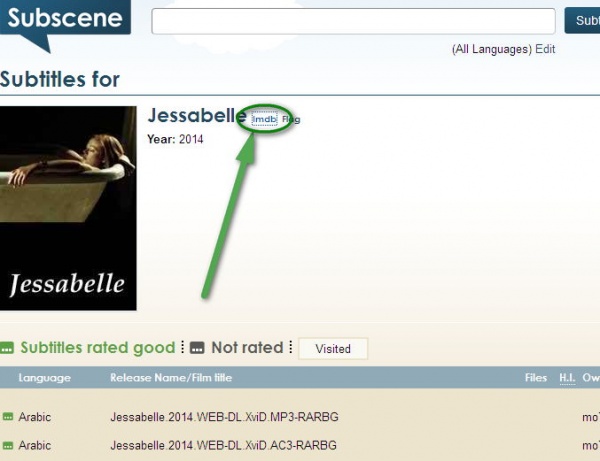
৪। দেখবেন মুভির নামের নিচে পিকচার্স-এর নামের পাশে মুভিটি কতক্ষণ অর্থাৎ ব্যপ্তিকাল কতক্ষণ তা জানতে পারবেন। এখানে আছে 90 মিনিট। আর আপনার কাছে থাকা মুভিটাও 90 মিনিটেরই। তাই আপনি মুটামুটি নিশ্চিত যে এটাই মুভিটার অরিজিনাল প্রিন্ট।
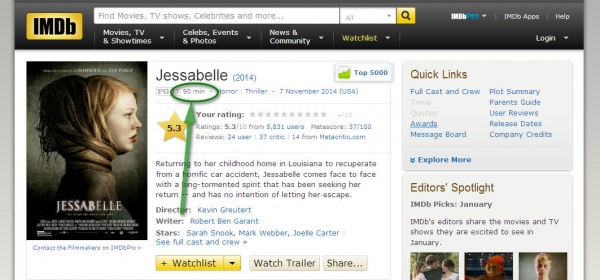
বলে রাখা ভালো যে imdb.com হলো বিশ্বের সকল মুভি সম্পর্কে জানার কেন্দ্রবিন্দু। সপ্তাহে বা মাসে বা এ পর্যন্ত কোন্ মুভি কী পরিমাণ আয় করেছে, কোনটা টপচার্টের শীর্ষে আছে, অভিনেতা কারা, আর সেই অভিনেতারা আর কী মুভি করেছেন, মুভি ছাড়াও আরো কিছু করেন কিনা অর্থাৎ একটা মুভির সমস্ত বিষয় এখানে উল্লেখ থাকে। আমি কোনো ইংরেজি মুভি দেখতে নিলে আগে সেই মুভিটার গল্পটা এখান থেকে পড়ে আসি। এতে করে মুভিটা বোঝা সহজ হয়।
৫। যাইহোক এবার সাবটাইলের ওখানে চলুন। মুভিটার নামের নিচে দেখবেন প্রচুর ভাষায় সাবটাইটেল দেওয়া আছে। এবার আপনি দুইটি জিনিস খুঁজবেন। ইংরেজি ভাষায় কোনটার রেটিং বেশি অর্থাৎ সবুজ রঙের আর সেটা অবশ্যই 720p বা BluRay এই দুই শব্দের একটি বা উভয় শব্দ বিশিষ্ট।
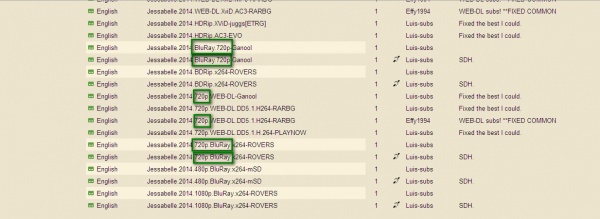
৬। এরপর ডাউনলোড করুন। এরপর জিপ থেকে এক্সট্রাক্ট করে মুভির নাম যা, সাবটাইটেলের নামও তাই দিন। এরপর মুভিটি চালু করে দেখুন ওদের কথার সাথে মেলে কি না। এই মুভিটি অনায়াসে মিলে গেল। যদি না মেলে তাহলে আরেকটা ডাউনলোড করুন। আপনার মুভিটি যদি অরিজিনাল প্রিন্টের হয় তাহলে একটার সাথে মিলবেই। আর প্রথমে ব্যপ্তিকাল না মিললেও সব সাবটাইটেল দিয়ে চেষ্টা করবেন যে কোনটা মেলে।
৭। এরপর আপনার কাজ করার পালা। পিসি’তে Notepad+ সফটওয়্যারটি ইন্সটল করা থাকলে সাবটাইটেল ফাইলটির উপরে মাউস রেখে মাউসের ডান বাটনে ক্লিক করে Edit with Notepad+ করুন আর Avro Keyboard দিয়ে বাংলা টাইপ করে করে শুধু মাত্র ইংরেজি স্ক্রীপ্টের জায়গাগুলোতে বাংলা করে দিন।

আর অ্যান্ড্রয়েডে কাজ করতে:
১। প্রথমে জীপ থেকে এক্সট্রাক্ট করে সাবটাইটেল ফাইলটি (.srt) Rename করুন।
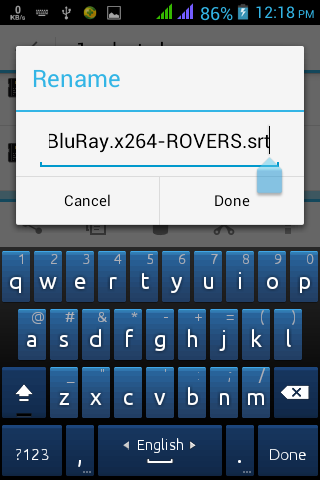
২। সবার শেষে দেখুন.srt লেখা আছে। ঐ srt এর জায়গায় txt লিখুন। তারপর OK, OK করে সেভ করুন। তারমানে ফাইলটির নাম হবে FileName.txt এরকম।
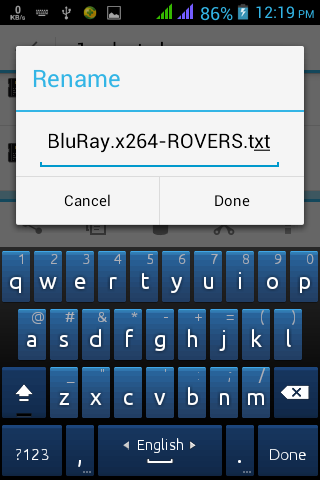
৩। এবার সেই txt ফাইলটি Jota Text Editor দিয়ে ওপেন করুন। দেখবেন প্রথম লাইনে সংখ্যা, দ্বিতীয় লাইনে টাইমিং আর তৃতীয় লাইনে স্ক্রীপ্ট। আপনার তৃতীয় লাইনটাই ইডিট করতে হবে। আর তা অবশ্যই মুভি দেখে দেখে। তাছাড়া অর্থ ঠিকভাবে প্রকাশ পাবে না।
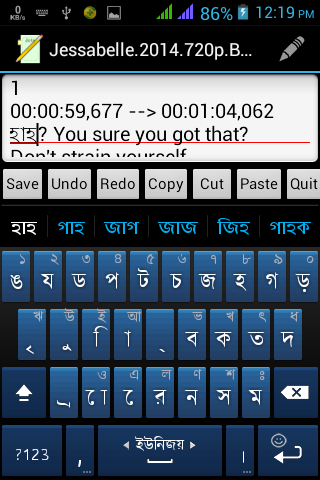
৪। আর অনুবাদ করা শেষ হলে যেভাবে আপনি.txt করেছিলেন ঠিক একইভাবে.srt করুন। এভাবে দেখা যায় যে, টাইপিং স্পিড ভালো হলে আর দৈনিক ঘন্টা খানেক সময় দিলে, তিনদিনের মধ্যেই একটা বাংলা সাবটাইটেল তৈরি করা যায়।
১। আপলোডের জন্য আপনাকে প্রথমেই সেখানে একটা ফ্রি অ্যাকাউন্ট খুলতে হবে। অ্যাকাউন্ট খোলার জন্য Register-এ ক্লিক করুন। Register↓↓↓
২। এবার সব তথ্য দিয়ে Join Now!>>-এ ক্লিক করুন। তারপর আপনার মেইল চেক করুন। সেখানে Username আর Password পাবেন।
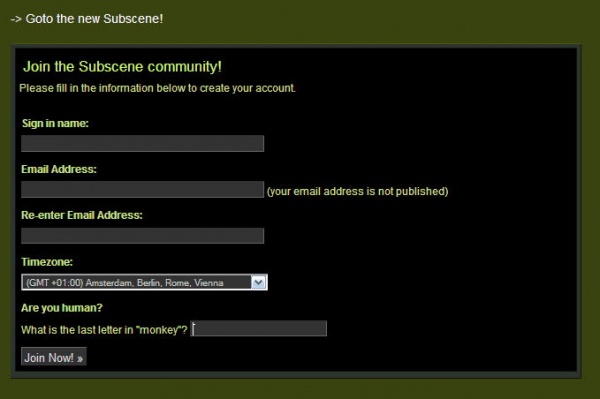
৩। এবার সেগুলো দিয়ে লগিন করতে Login এ ক্লিক করুন। Login↓↓↓
৪। এখন যদি আপনি সাবটাইটেল আপলোড করতে চান তাহলে আপনি Upload এ ক্লিক করুন। Upload↓↓↓
৫। এরকম একটা বক্স পাবেন। সেখানে মুভির নাম লিখে সার্চ দিলে নিচের মতো রেজাল্ট আসবে। যেটার সাবটাইটেল আপলোড করতে চান সেটা সিলেক্ট করুন।
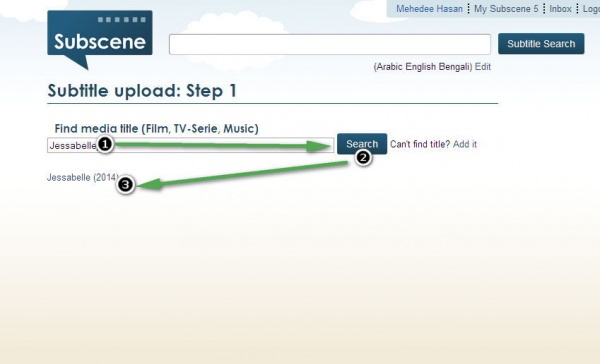
৬। এবার সাবটাইটেলটি আপলোড করার জন্য নিচের মতো কিছু তথ্য আসবে।

আসুন সবগুলো তথ্য একে একে দেখে নেয়া যাক।
Select file(s).: এখানে ক্লিক করে আপনি যে সাবটাইটেলটি তৈরি করেছেন তা দেখিয়ে দিন। অথবা সাবটাইটিল মাউস দিয়ে ড্রাগ করে এনে এর নিচের বক্সে এনে ছেড়ে দিতে পারেন।
Hearing Impaired: যারা ইতোপূর্বে সাবটাইটেল দেখেছেন তারা জানেন যে সাবটাইটেলের বিভিন্ন জায়গায় স্ক্রীপ্ট ছাড়াও অতিরিক্ত কিছু শব্দ বা শব্দাংশ যোগ করা হয়। যেমন: চিৎকার করার সময় 'Screaming', কাঁদার সময় 'Crying' এরকম পাখির ডাক, আঁতকে ওঠা, বিভিন্ন অব্যয়সূচক ধ্বনি প্রকাশে অতিরিক্ত কিছু শব্দাংশ যোগ করা হয়। এটা করা হয় তাদের জন্য যারা কানে শুনতে পায় না। তাই আপনার তৈরিকৃত সাবটাইটেলে যদি এরকম শব্দ থাকে তাহলে এই অপশনটিতে আপনি Yes সিলেক্ট করবেন। আপনি Yes করে আপলোড করলে সাবটাইটেলটির পাশে একটা 'কান'-এর চিহ্ন পাবেন। এটা দেখে বধির যারা তারা ডাউনলোড করে শুনে থাকেন।
Language: এটাতো নতুন করে বলার কিছু নেই। যে ভাষার জন্য আন্দোলন করলাম আমাদের সেই প্রিয় বাংলা ভাষা। Bengali সিলেক্ট করুন।
Release Names: তখন যে BluRay বা 720p খুঁজলেন তারা এখানেই ওই নামগুলো দিয়েছে। আপনিও এখানে আপনার ইচ্ছা মতো অর্থাৎ যে নামে সাবটাইটেলটি আপলোড করতে চান সেটাই দেবেন। তবে এখানে মুভিটার নাম দেয়াটাই শ্রেয়। আর বেশিরভাগই এখানে প্রতিটা শব্দের শেষেই ডট (.) ব্যবহার করে থাকেন।
যেমন: Sokinar.Prem.2015.720p.BluRay.Bengali.Subtitle.by.Mehedee এরকম
Release Type: এর মানে হলো আপনি কোন্ প্রিন্ট থেকে সাবটাইটেলটি করেছেন। সেটা অবশ্যই আমরা করেছি BluRay দেখে।
Foreign Parts: হলিউডের মুভির কিছু অংশ যখন অন্য কোনো দেশের ভাষায় করা হয় তখন সেই ভাষায় তার সাবটাইটেলও থাকে। যদি থাকে যেমন [Speaking Chaina], [Speaking Russia] এরকমের ক্ষেত্রে যদি সে ভাষার বদলে ইংরেজিতে অনুবাদ করা থাকে তাহলে Included সিলেক্ট করবেন আর না থাকলে Not Included সিলেক্ট করবেন।
Production Type: এর মানে হলো আপনি কোন প্রক্রিয়ায় সাবটাইটেলটি করেছেন। শুনে? নিজ উদ্যোগে? অন্য একটি সাবটাইটেল অনুবাদ করে? মেশিনের মাধ্যমে? না কী? আমরা যেহেতু অন্য ভাষার অনুবাদ করে সাবটাইটেল করছি তাই আমরা এখানে Translated a subtitle সিলেক্ট করব।
Comment: এটা কী আর নতুন করে বোঝাতে হবে? সারাদিন তো ফেসবুকেই প্রায় কাটান। এই যে আমার লেখাটা পড়ছেন তাও তো ফেসবুজে লগিন করে রেখে। হুমম, সাবটাইটেল ডাউনলোডের জন্য আকর্ষনীয় কিছু বাক্য ব্যবহার করে টিউমেন্ট লিখুন।
যেমন:
আশাকরি।
রেট করুন। আমরা আমরাই তো।
ভাই, অ্যাল্লা রেট করেন!
Don't forget to rate us!
Rate or Die!
facebook.com/username ইত্যাদি ইত্যাদি।
Framerate: এটাতে কিছু দেবার দরকার নেই। Don't Know করে দেবেন।
এবার Submit-এ ক্লিক করলেই আপনার সাবটাইটেলটি আপলোড হবে। 🙂
আমরা ঘন্টা ধরে, দিন ধরে যে এতো পরিশ্রম করে যে সাবটাইটেল করি, আমরা কিন্তু কোনো টাকা-পয়সা বা কোনো প্রতিদান পাই না। আমরা একটা শর্তেই কেবল সাবটাইটেলটি করি যে মানুষ আমার তৈরি সাবটাইটেলটি ডাউনলোড করবে আর একটু উৎসাহ দিয়ে আমাদের Good Rating দেবে। এর বেশি কিছু না। ৩ দিন, ৫ দিন, ১০ দিনের পরিশ্রমে আপনাদের থেকে শুধু ২ মিনিটের Good Rating আশা করি। যাতে সবাই সাবটাইটেলটা সবুজ রঙে দেখতে পায়। বুঝতে পারে যে এই সাবটাইটেলটি ভালো। আর টিউমেন্ট তো করলে তো আমরা মহাখুশি হয়ে যাই। 🙂 যাইহোক দেখাবো কিভাবে রেট করবেন।
পিসি থেকে Rate করতে:
১। প্রথমে আপনার subscene অ্যাকাউন্টে Login করুন।
২। এরপর আপনার মনোনীত সাবটাইটেলটির Download এ ক্লিক করলেই দেখবেন এর পাশে Good/Bad লেখা আছে।
৩। Good এ ক্লিক করে Rate করুন আর আমাদেরকে উৎসাহিত করুন।
মোবাইল দিয়ে Rate করতে:
১। প্রথমে আপনার subsceneঅ্যাকাউন্টে Login করুন।
২। এরপর সাবটাইটেলটি Download করুন।
৩। এখন u.subscene.com/downloads ক্লিক করুন।
৪। দেখবেন Good/Bad পাবেন।
৫। Good এ ক্লিক করে আমাদের উৎসাহিত করুন।
উত্তর:
ধরুন, মুভির ফাইলটির (.mkv, .mp4) নাম হলো Charlie and the Chocolate Factory (2005) তাহলে,
বাংলা সাবটাইটেলটির নাম দেবেন Charlie and the Chocolate Factory (2005).BAN
ইংরেজি সাবটাইটেলটির নাম দেবেন Charlie and the Chocolate Factory (2005).ENG
এরকম জাপানী সাবটাইটেল হলে নামের শেষে শুধু.JPN, ইন্দোনেশিয়ান সাবটাইটেল হলে নামের শেষে শুধু.IND এভাবে আগে সেভ করবেন।
এরপর KMPlayer এ মুভিটা ওপেন করে Shift+L চেপেই একবার এ ভাষা আবার ও ভাষাতে পরিবর্তন করতে পারবেন। 🙂
প্রশ্ন-২। ভাইয়া, আমি একটা সাবটাইটেল ডাউনলোড করেছি কিন্তু কথার দুই এক সেকেন্ড আগে পড়ে হয়। শুধু মুভিটা দেখার জন্য আমি কী করব?
উত্তর:
KMPlayer ব্যবহার করলে দেখবেন P এর ডানপাশে [এবং] এই দুইটা বাটন আছে। এই দুইটা বাটন চেপে চেপে টাইমিং করে মুভি দেখতে পারেন। 🙂
প্রশ্ন-৩। ভাইয়া, আমি দুইটা সাবটাইটেল (বাংলা ও ইংরেজি) একই পর্দায় চালু করে মুভি দেখতে চাই। আমি কী করব?
উত্তর:
প্রশ্ন-১ -এর মতো কাজ করুন। এরপর মুভি ওপেন করুন। এরপর মাউসের ডান বাটনে ক্লিক করে
> Subtitles
> Subtitle Languages
> 2nd Subtitle
এবার ২য় ভাষাটি নির্বাচন করুন। একসাথে দুই সাবটাইটেল দেখতে পাবেন। 🙂
প্রশ্ন-৪। ভাইয়া, আমি সাবটাইলেল Edit করছিলাম। কিন্তু প্রথম লাইনে যে নাম্বার থাকে, সেটা এলোমেলো হয়েছে। কোনো সমস্যা হবে কী? বা এর সমাধানই বা কী?
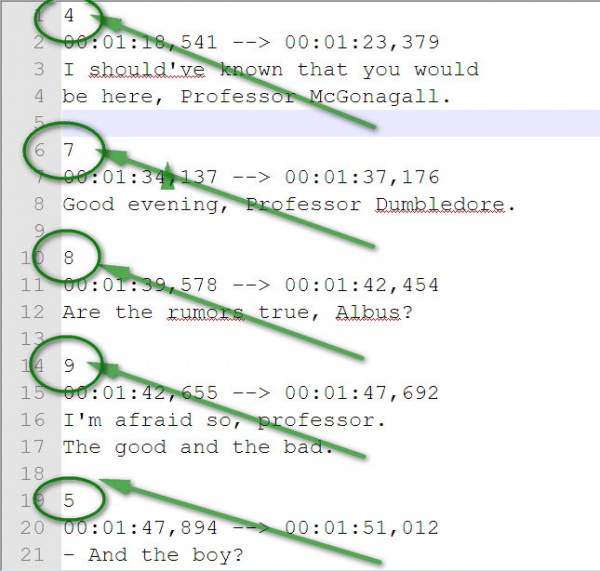
উত্তর:
কোনো অসুবিধা হবে না। আর যদি পরিবর্তন করতেই চান তাহলে এটার জন্য আপনাকে একটা সফটওয়্যার ব্যবহার করতে হবে।
 Subtitle Edit Download (4.1 mb)
Subtitle Edit Download (4.1 mb)
সফটওয়্যারটি চালু করে
> Tools
> Start numbering from.
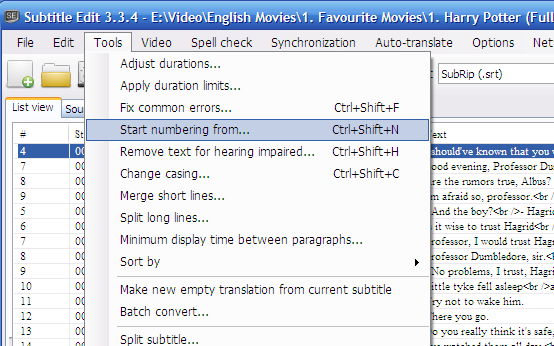
এবার বক্সে 1 লিখে ওকে করুন। ধন্যবাদ। 🙂
প্রশ্ন-৫। ভাইয়া, অনেকে দেখি শুরুতেই টাইপ রাইটারের মতো বা রঙীন ইফেক্ট দেয়। সেটা কিভাবে করব ভাইয়া?
উত্তর:
প্রশ্ন-৪ এর সফটওয়্যারটি ইন্সটল দিয়ে ওপেন করুন। যে বাক্যটাতে ইফেক্ট দিতে চান সেটার উপর মাউসের ডান বাটনে ক্লিক করুন। Typewriter Effect ও পাবেন Karaoke Effect ও পাবেন। Preview থেকে দেখে টাইমিং ঠিক করে এসব ইফেক্ট দিন। ধন্যবাদ 🙂
আর কোনো প্রশ্ন যদি থাকে তো টিউমেন্টে বা ফেসবুকে জানান। আর টিউনটা কেমন লাগলো তা অবশ্যই জানাবেন।
ধন্যবাদ সবাইকে।
আমি মামুন মেহেদী। Civil Engineer, The Builders, Bogra। বিশ্বের সর্ববৃহৎ বিজ্ঞান ও প্রযুক্তির সৌশল নেটওয়ার্ক - টেকটিউনস এ আমি 11 বছর 9 মাস যাবৎ যুক্ত আছি। টেকটিউনস আমি এ পর্যন্ত 92 টি টিউন ও 360 টি টিউমেন্ট করেছি। টেকটিউনসে আমার 12 ফলোয়ার আছে এবং আমি টেকটিউনসে 1 টিউনারকে ফলো করি।
আমি আপনার অবহেলিত ও অপ্রকাশিত চিন্তার বহিঃপ্রকাশ।